
เครื่องพิมพ์ Epson L110 เช่นเดียวกับอุปกรณ์ชนิดนี้จะมีปฏิสัมพันธ์กับคอมพิวเตอร์อย่างถูกต้องหากไดรเวอร์ติดตั้งในระบบปฏิบัติการ ในกรณีส่วนใหญ่ไดรเวอร์เหล่านี้คุณต้องเลือกตัวเองโดยใช้หนึ่งในวิธีการที่มีอยู่ มีตัวเลือกดังกล่าวมากมายและหลักการของตัวเลือกของพวกเขาขึ้นอยู่กับการตั้งค่าส่วนตัวของผู้ใช้และสถานการณ์
ดาวน์โหลดไดรเวอร์สำหรับเครื่องพิมพ์ Epson L110
ก่อนเริ่มการวิเคราะห์คำแนะนำพื้นฐานเราต้องการชี้แจงว่าในกล่องอุปกรณ์พิมพ์ Epson L110 ดิสก์ที่บันทึกไดรเวอร์และซอฟต์แวร์ที่จำเป็นทั้งหมดได้รับการบันทึกไว้แล้ว หากคุณมีไดรฟ์ดังกล่าวและสร้างขึ้นในไดรฟ์คอมพิวเตอร์เพียงแค่ใส่ให้เรียกใช้ไฟล์ปฏิบัติการที่นั่นและทำตามคำแนะนำที่แสดงบนหน้าจอเพื่อรับมือกับงานได้อย่างรวดเร็ว มิฉะนั้นให้ทำความคุ้นเคยกับวิธีการต่อไปนี้วิธีที่ 1: เว็บไซต์อย่างเป็นทางการของ Epson
เครื่องพิมพ์ Epson L110 ยังคงได้รับการสนับสนุนจากนักพัฒนาและดังนั้นในเว็บไซต์อย่างเป็นทางการคุณสามารถค้นหาหน้าของมันที่ไฟล์ไดรเวอร์ที่ต้องการทั้งหมดอยู่ วิธีนี้ถือว่ามีความน่าเชื่อถือและมีประสิทธิภาพมากที่สุดเนื่องจากผู้สร้างตรวจสอบซอฟต์แวร์อย่างอิสระและให้แน่ใจว่ามันไม่ก่อให้เกิดอันตรายใด ๆ กับคอมพิวเตอร์
ไปที่เว็บไซต์อย่างเป็นทางการของ Epson
- การกระทำทั้งหมดจะทำในเว็บไซต์ Epson ดังนั้นก่อนอื่นคุณต้องไปที่นั่นโดยใช้ลิงค์ด้านบนหรือป้อนที่อยู่ตัวเองผ่านบรรทัดในเบราว์เซอร์ ในหน้าหลักย้ายไปที่ส่วน "ไดรเวอร์และการสนับสนุน"
- คุณสามารถค้นหาอุปกรณ์ด้วยชื่อได้อย่างรวดเร็วโดยการเขียนในสตริงที่กำหนดเป็นพิเศษ หลังจากนั้นรายการของบังเอิญจะปรากฏขึ้น คลิกที่ผลลัพธ์ที่เหมาะสมเพื่อไปที่หน้าผลิตภัณฑ์
- มันมีความสนใจในส่วน "ไดรเวอร์และแนวทาง"
- ตอนนี้ลงไปที่แท็บและขยายส่วน "ไดรเวอร์ยูทิลิตี้"
- ในข้อบังคับระบุรุ่นที่เหมาะสมของระบบปฏิบัติการและการปลดปล่อยของมันหากไม่ได้เกิดขึ้นโดยอัตโนมัติ
- สำหรับ Epson L110 มีเพียงไดรเวอร์เดียวเท่านั้นดังนั้นเริ่มดาวน์โหลดโดยคลิกที่ "ดาวน์โหลด"
- คาดว่าจะสิ้นสุดการดาวน์โหลดไฟล์เก็บถาวรแล้วเปิดในวิธีที่สะดวก
- มันจะเป็นเพียงไฟล์รูปแบบ exe เดียว มันไม่สามารถคลายมันได้ แต่เพียงแค่เปิด
- รุ่นของเครื่องพิมพ์ที่เชื่อมต่อจะถูกกำหนดโดยอัตโนมัติ หากคุณต้องการให้เครื่องมือการพิมพ์เลือกอุปกรณ์ที่พิมพ์ออกมาทันทีเมื่อสร้างฟอร์มให้ตรวจสอบรายการ "ใช้ตามค่าเริ่มต้น"
- ในหน้าต่างถัดไปตั้งค่าภาษาอินเตอร์เฟสที่ดีที่สุดด้วยการเปิดรายการป๊อปอัป
- ยืนยันข้อกำหนดของข้อตกลงใบอนุญาตทำเครื่องหมายรายการที่เกี่ยวข้องแล้วไปต่อ
- รอจนกว่าจะติดตั้งไดรเวอร์
- ในระหว่างกระบวนการนี้หน้าต่าง Popup Windows Security จะปรากฏบนหน้าจอ ในนั้นคลิกที่ปุ่มติดตั้งเพื่อยืนยันการติดตั้งซอฟต์แวร์สำหรับ Epson L110
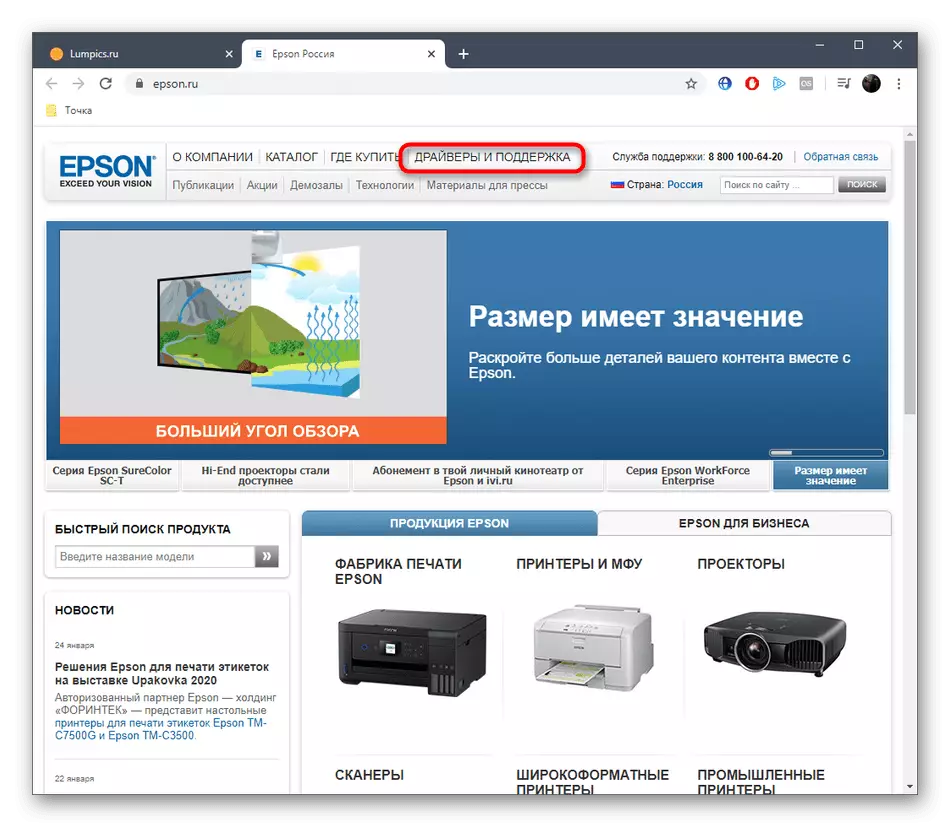
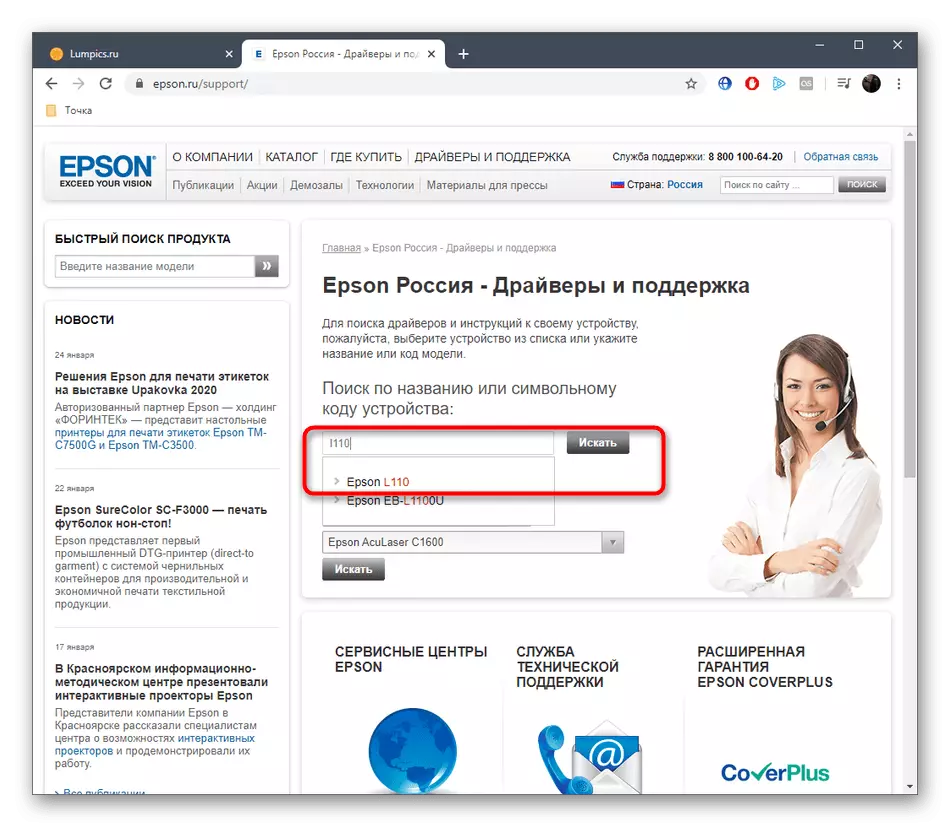
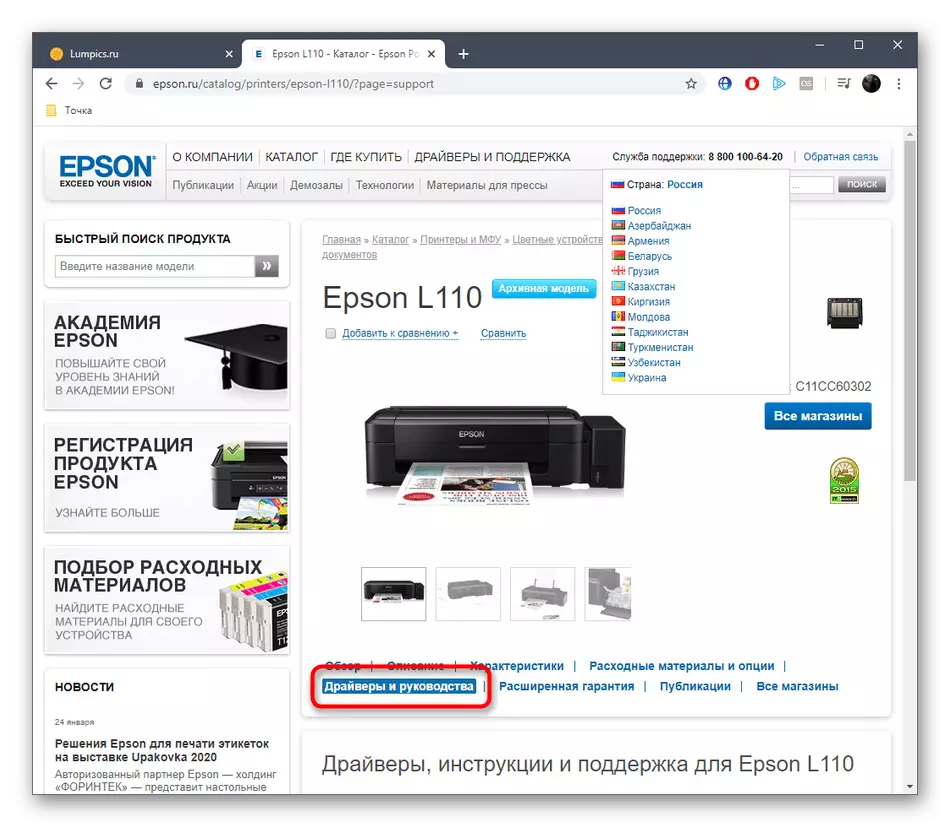
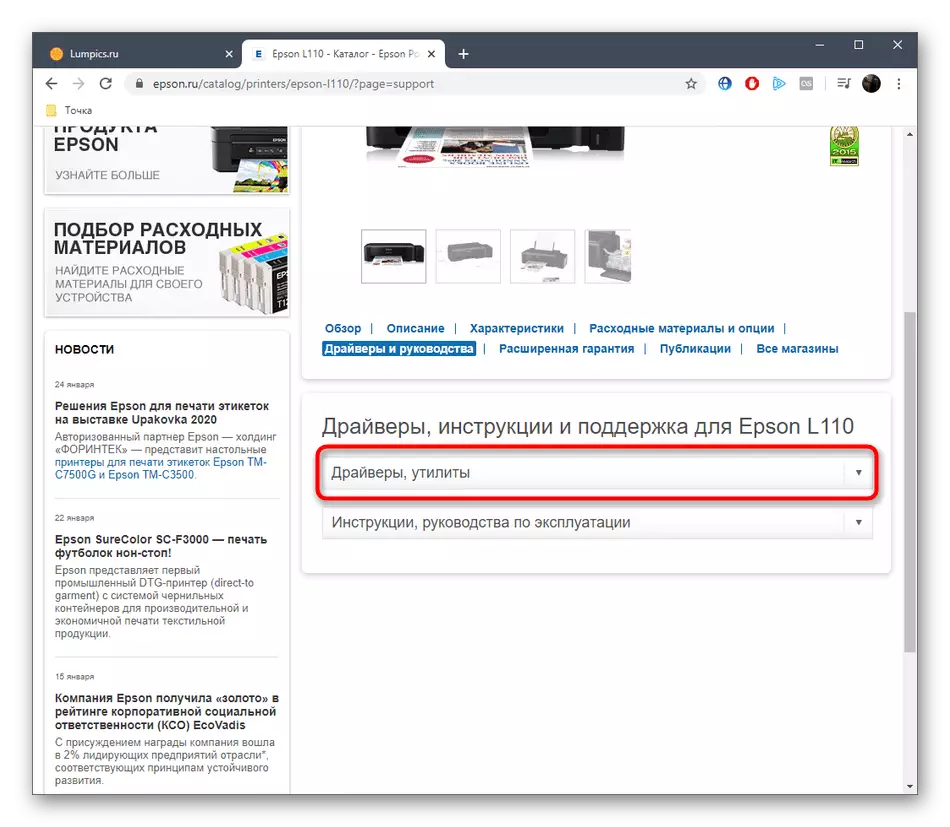

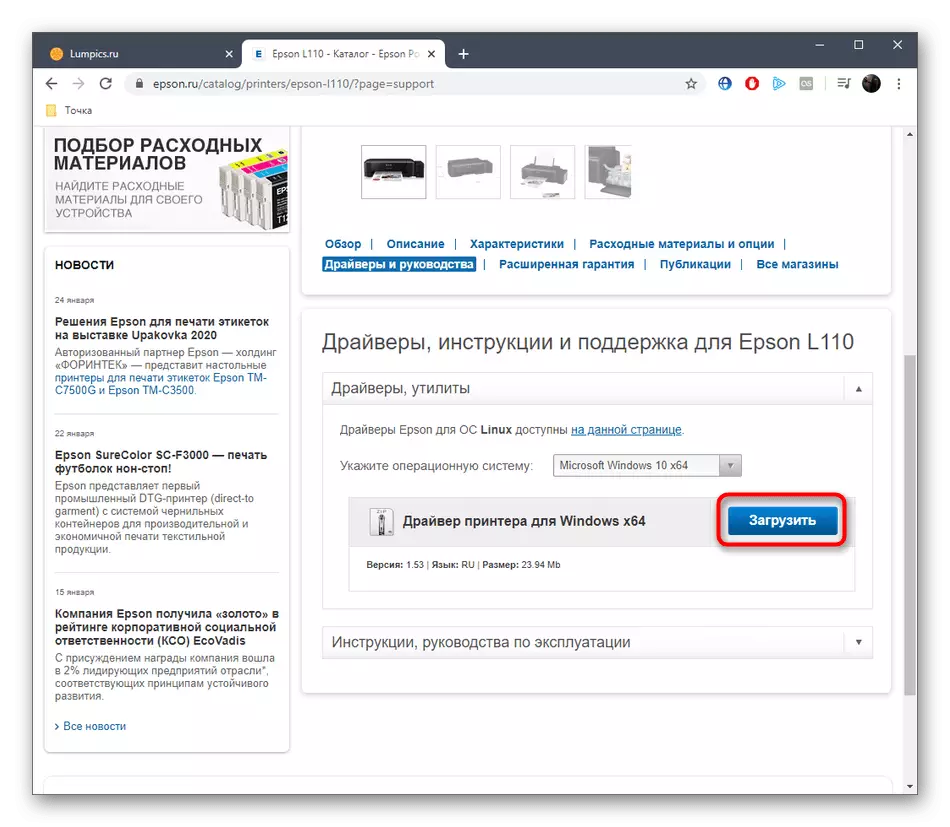
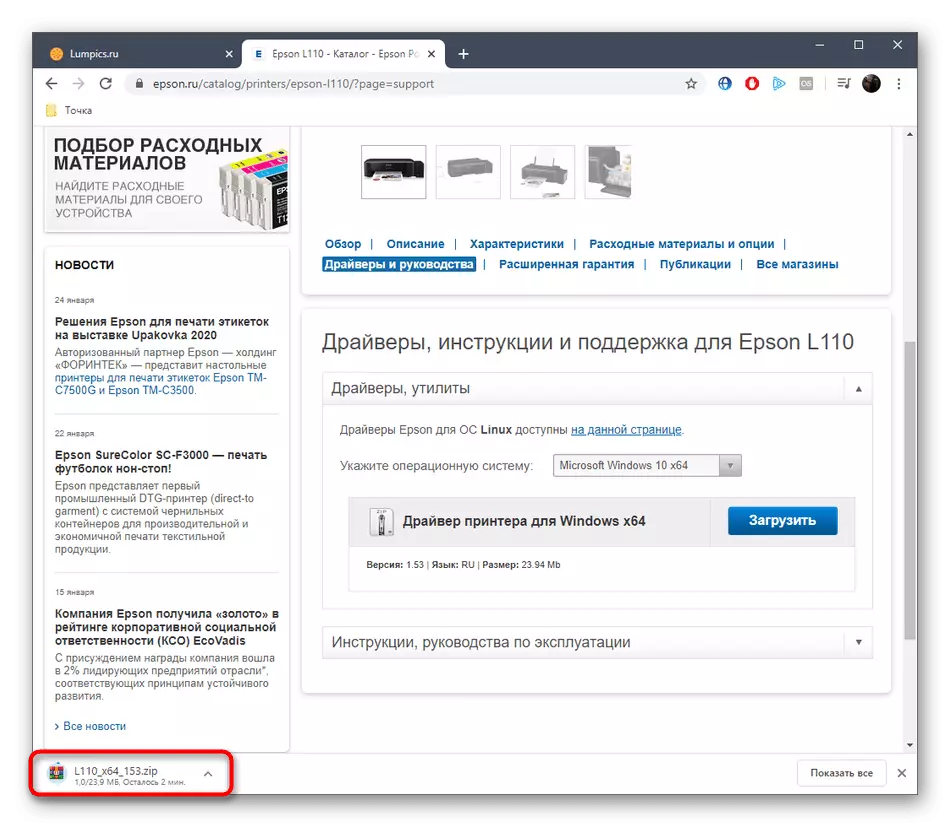
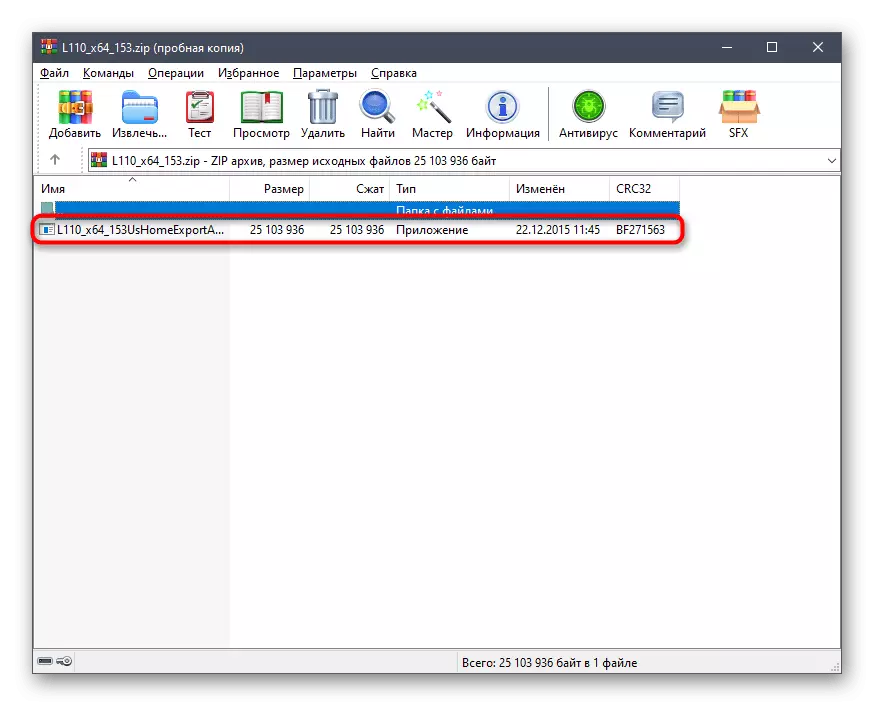
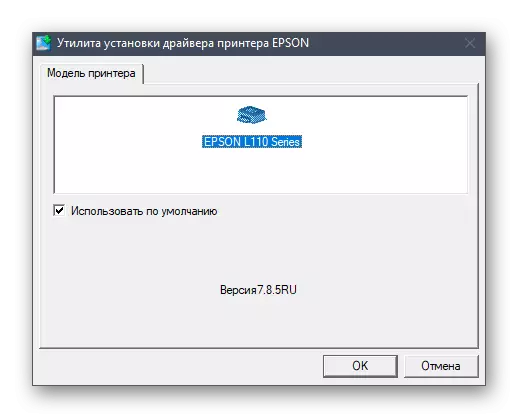
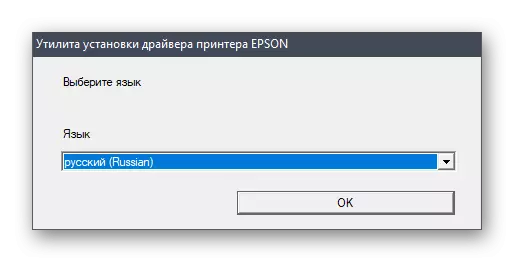
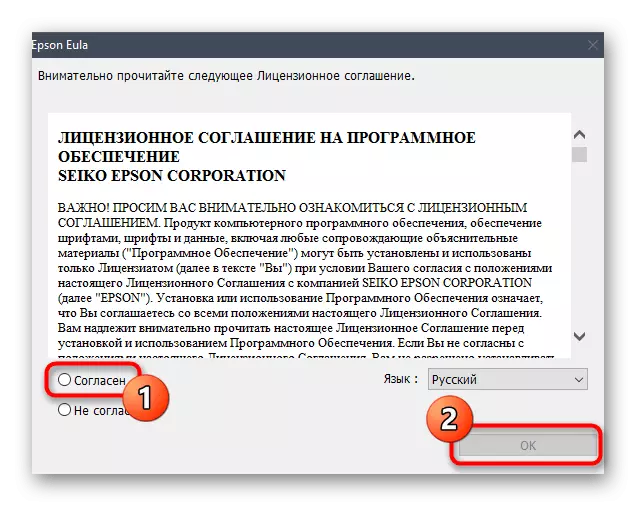
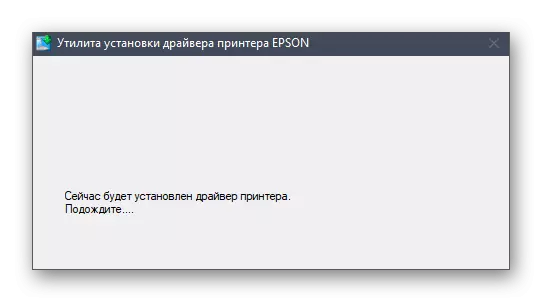
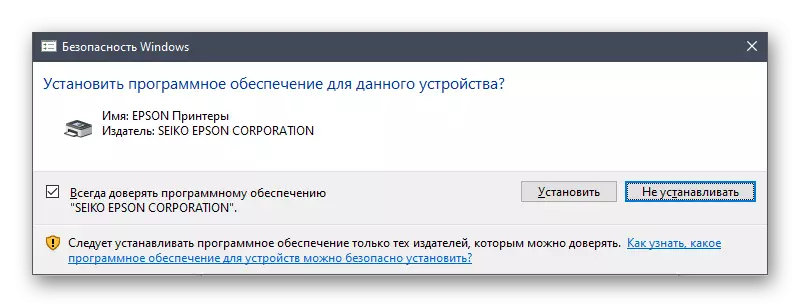
หลังจากเสร็จสิ้นสำเร็จขอแนะนำให้รีสตาร์ทเครื่องพิมพ์หรือเชื่อมต่อกับคอมพิวเตอร์อีกครั้งเพื่อให้การเปลี่ยนแปลงทั้งหมดมีผลบังคับใช้แล้วคุณสามารถเริ่มทำการทดสอบการพิมพ์และทำงานอื่น ๆ ได้
วิธีที่ 2: ยูทิลิตี้ที่มีตราสินค้า
สำหรับผู้ใช้บางคนคำแนะนำก่อนหน้านี้ดูเหมือนยากหรือพวกเขาต้องการรักษาสถานะปัจจุบันของอุปกรณ์การพิมพ์ ในสถานการณ์เช่นนี้เป็นการดีที่สุดที่จะใช้ยูทิลิตี้ที่เป็นกรรมสิทธิ์ที่ได้ตลอดเวลาจะช่วยให้คุณตรวจสอบไดรเวอร์ใหม่และติดตั้งได้ทันที อย่างไรก็ตามก่อนอื่นแอปพลิเคชันนี้จะต้องดาวน์โหลดและติดตั้งสิ่งที่เกิดขึ้นเช่นนี้:
ไปที่ดาวน์โหลด Epson Software Updater จากเว็บไซต์อย่างเป็นทางการ
- ทำตามลิงค์เพื่อไปที่หน้าดาวน์โหลด Epson Software Updater เลือกรุ่นสำหรับ Windows แล้วคลิกที่ "ดาวน์โหลด"
- คาดว่าจะสิ้นสุดการดาวน์โหลดไฟล์ exe แล้วเรียกใช้
- ยืนยันเงื่อนไขของข้อตกลงใบอนุญาตที่จะย้ายต่อไป
- รอสักครู่ที่ Windows Installer เตรียมพร้อมสำหรับการเปิดไฟล์ใหม่
- หลังจากการติดตั้งตัวอัปเดตซอฟต์แวร์ Epson ต้องเริ่มต้นโดยอัตโนมัติ ในรายการอุปกรณ์ตรวจสอบให้แน่ใจว่าได้เลือก Epson L110 ที่นั่น
- หลังจากนั้นทำเครื่องหมายส่วนประกอบที่คุณต้องดาวน์โหลดและคลิกที่ "ติดตั้ง"
- ยืนยันข้อตกลงสิทธิ์การใช้งานที่เกี่ยวข้องโดยตรงกับไดรเวอร์โดยตรง
- ทำตามคำแนะนำที่แสดงบนหน้าจอ
- หลังจากดาวน์โหลดและติดตั้งซอฟต์แวร์คุณสามารถออกจากหน้าต่างนี้ได้โดยคลิกที่เสร็จสิ้น
- คุณจะได้รับแจ้งว่าการติดตั้งผ่านสำเร็จแล้ว
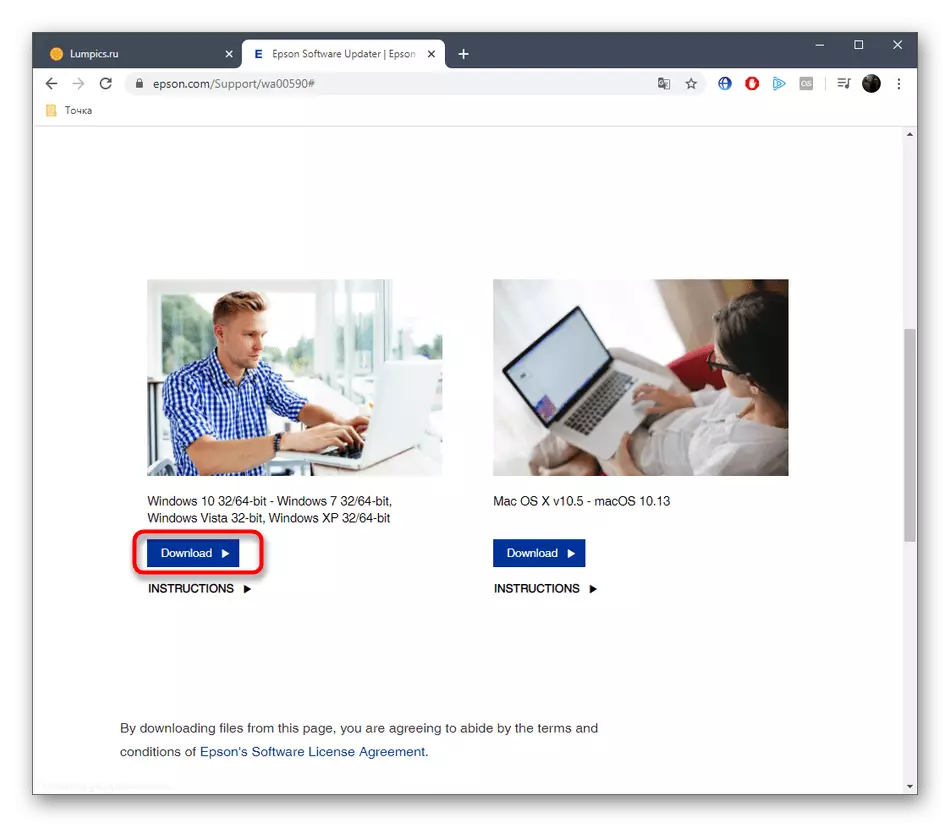
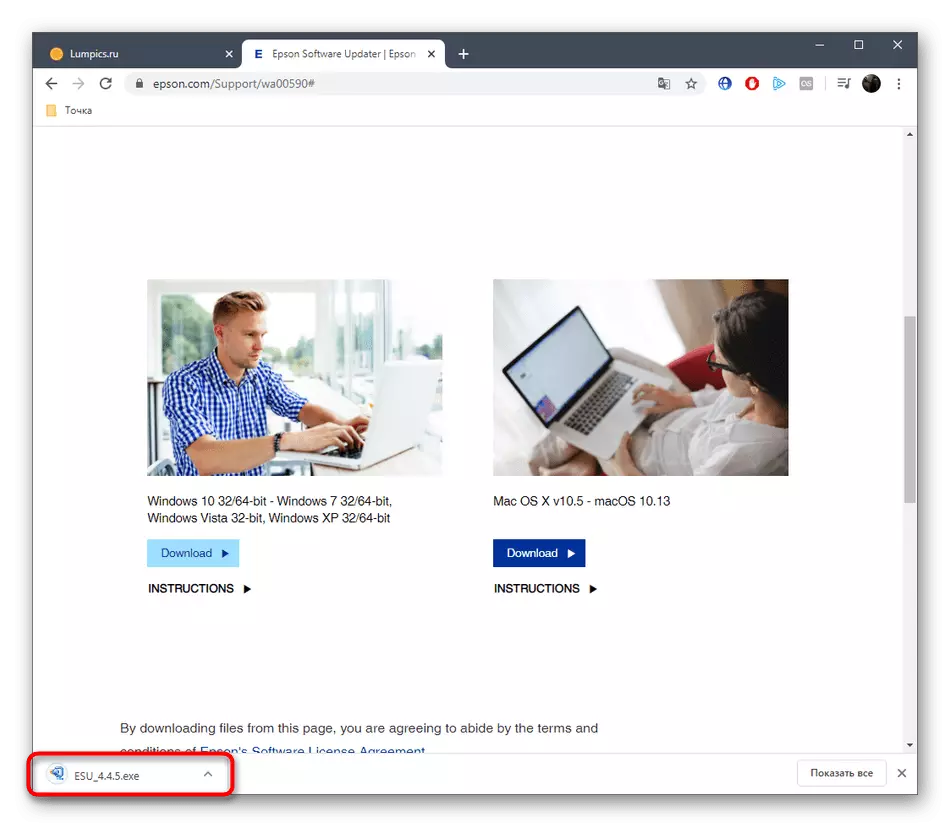
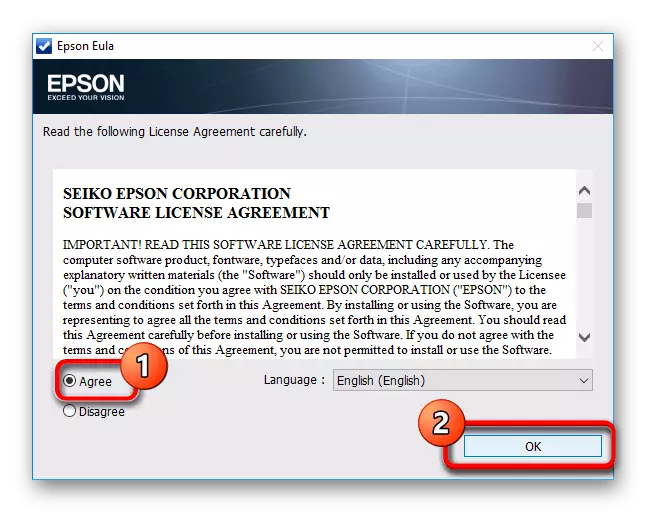
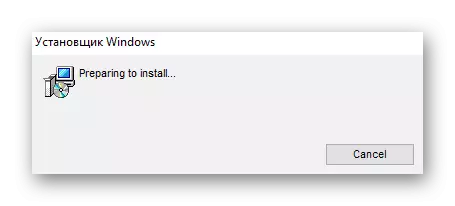
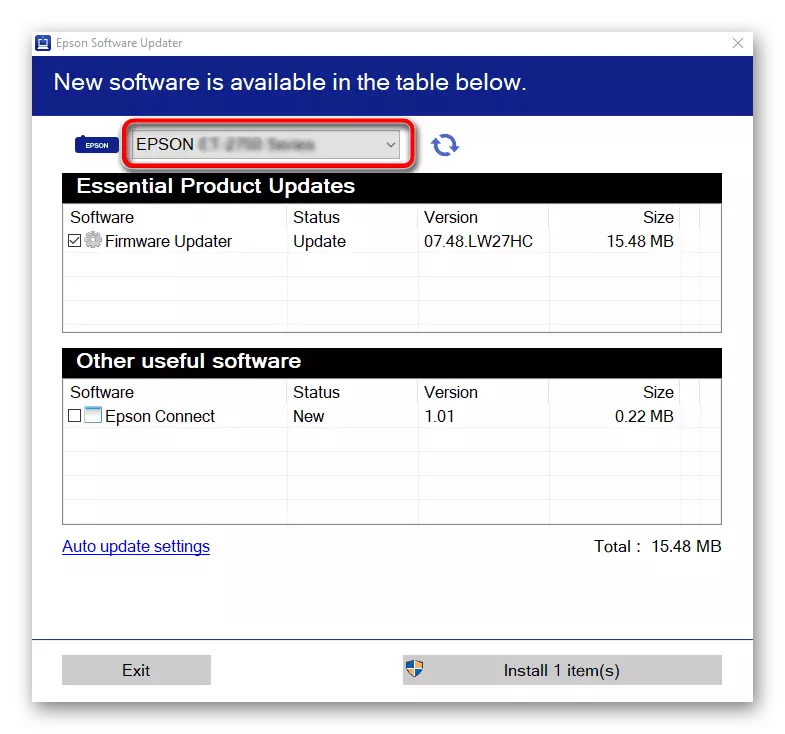
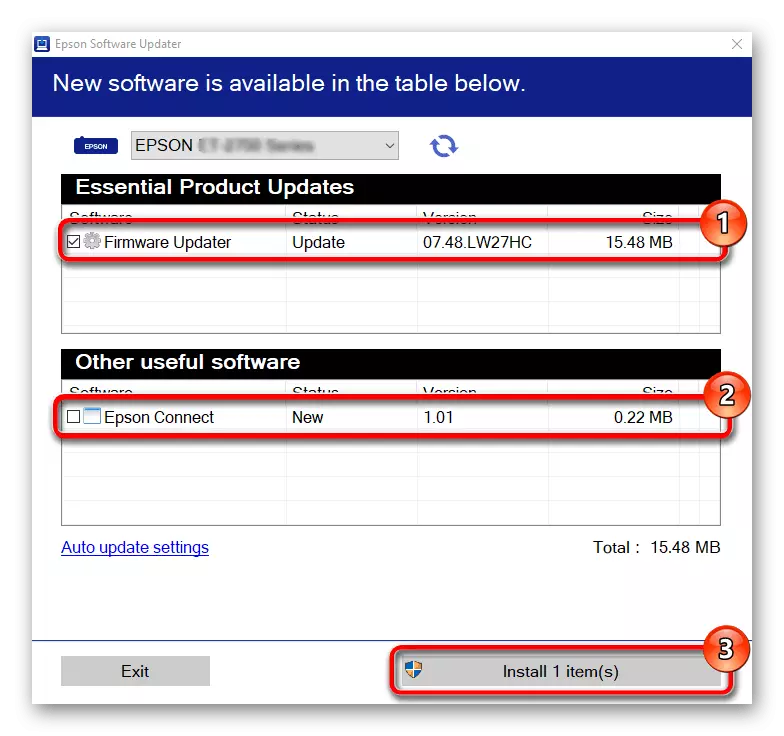
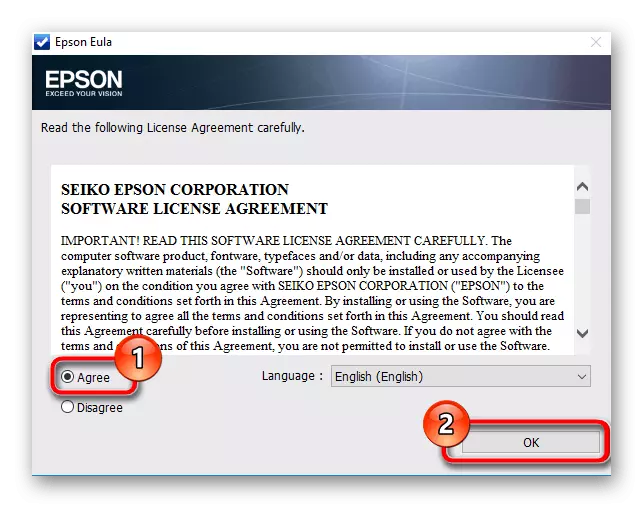
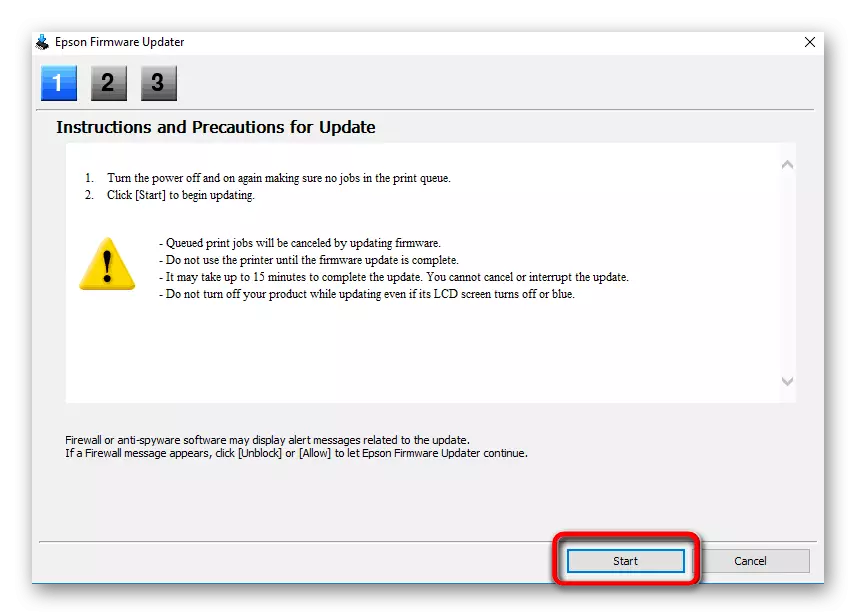
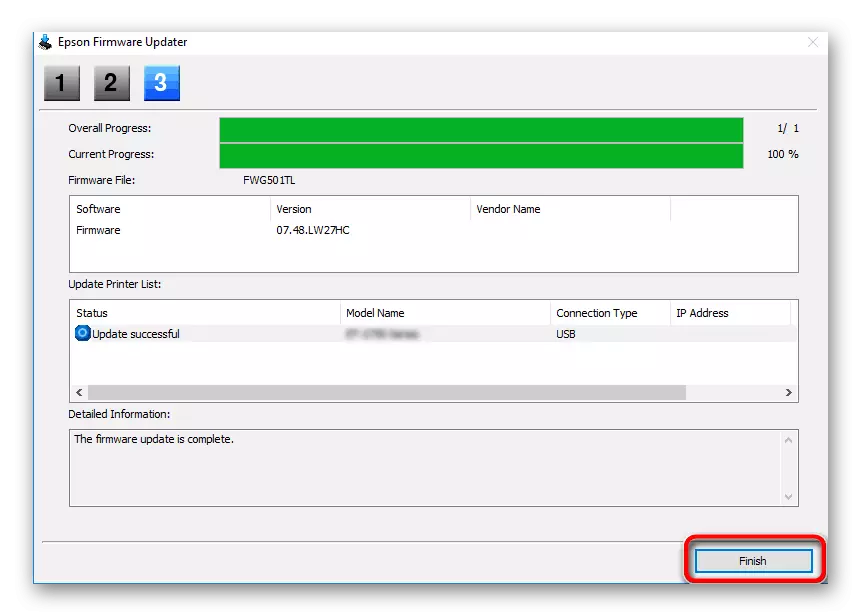
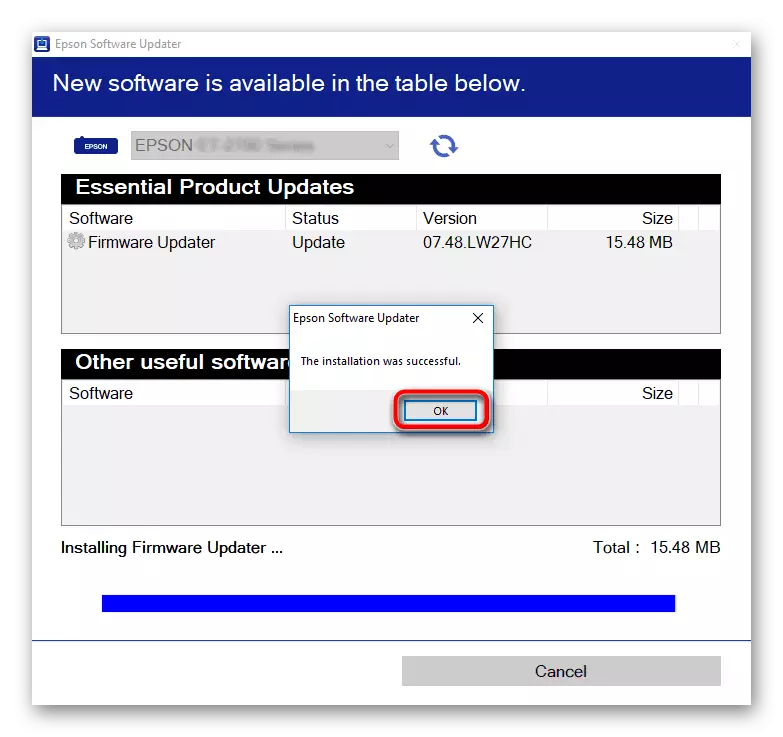
ในอนาคตคุณสามารถเรียกใช้ยูทิลิตี้นี้ได้ตลอดเวลาเพื่อตรวจสอบการอัปเดต หากพบว่าการติดตั้งจะดำเนินการอย่างแน่นอนโดยอัลกอริทึมเดียวกันที่เราได้พิจารณาก่อนหน้านี้
วิธีที่ 3: แอปพลิเคชันจากนักพัฒนาบุคคลที่สาม
ตอนนี้นักพัฒนาบุคคลที่สามจำนวนมากมีส่วนร่วมในการผลิตซอฟต์แวร์เสริมต่าง ๆ ที่ดำเนินการโดยอัตโนมัติที่ต้องใช้ก่อนหน้านี้เพื่อดำเนินการของผู้ใช้ด้วยตนเอง รายการของแอปพลิเคชันดังกล่าวมีเครื่องมือทั้งสองสำหรับการค้นหาไดรเวอร์ เกือบทั้งหมดของพวกเขาทำงานในหลักการเดียวกันและยังมีปฏิสัมพันธ์กับอุปกรณ์ต่อพ่วงอย่างถูกต้อง แต่ก่อนที่จะเริ่มการสแกนคุณต้องไม่ลืมที่จะเชื่อมต่อ การติดตั้งไดรเวอร์ผ่านซอฟต์แวร์ดังกล่าวจะถูกนำเสนอในบทความอื่นบนเว็บไซต์ของเราในตัวอย่างของโซลูชัน DriverPack
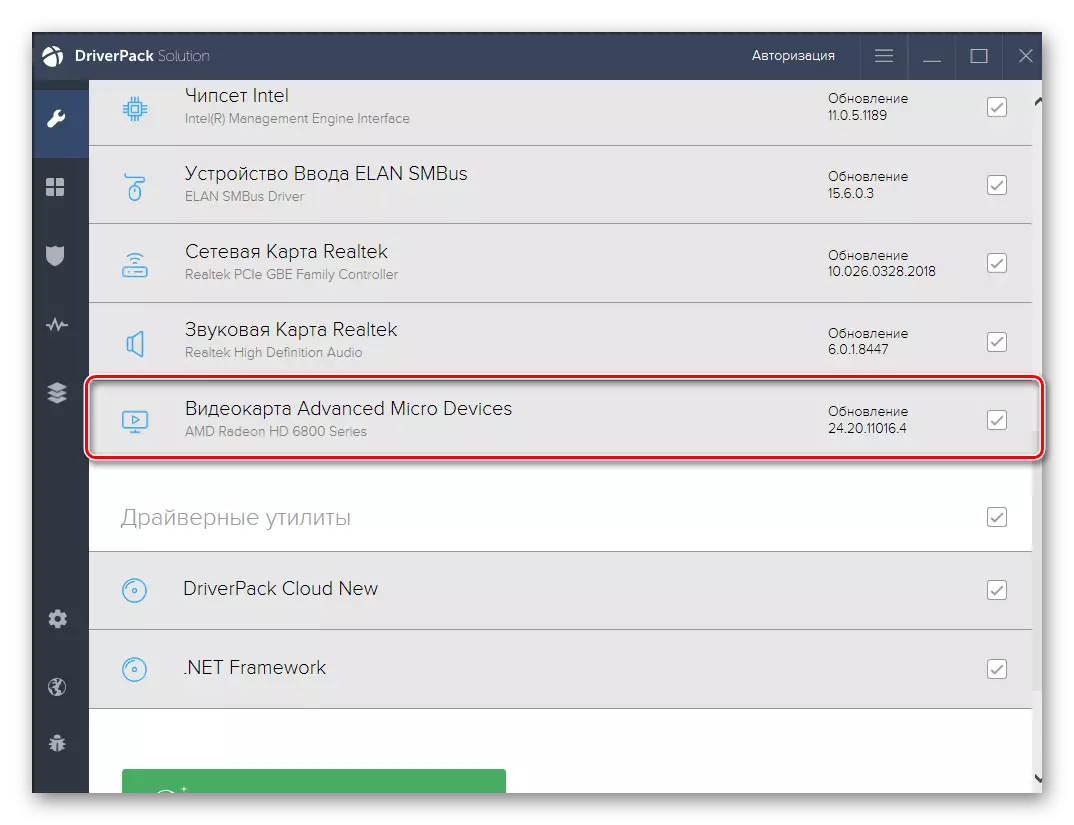
อ่านเพิ่มเติม: ติดตั้งไดรเวอร์ผ่านโซลูชัน DriverPack
คุณสามารถใช้แอปพลิเคชันด้านบนเพื่อรับมือกับงานหรือใช้การตรวจทานแยกต่างหากโดยคลิกที่ลิงค์ที่อยู่ด้านล่างซึ่งมีตัวแทนจำนวนมากของซอฟต์แวร์ดังกล่าว ในนั้นคุณจะเลือกตัวเลือกที่ดีที่สุดในการติดตั้งไดรเวอร์อย่างรวดเร็วสำหรับ Epson L110
อ่านเพิ่มเติม: โปรแกรมที่ดีที่สุดสำหรับการติดตั้งไดรเวอร์
วิธีที่ 4: ตัวระบุ Epson L110 ที่ไม่ซ้ำกัน
เนื้อหาของเรารุ่นนี้จะทุ่มเทให้กับตัวระบุอุปกรณ์พิมพ์ที่ไม่ซ้ำกันและเว็บไซต์พิเศษที่ให้คุณค้นหาไดรเวอร์ที่เข้ากันได้กับรหัสนี้ คุณเพียงแค่ต้องค้นหารหัสนี้ผ่านตัวจัดการอุปกรณ์ แต่เราง่ายขึ้นการดำเนินการนี้ส่ง ID ที่เกี่ยวข้องเพิ่มเติม
usbprint \ epsonl110_series5f53
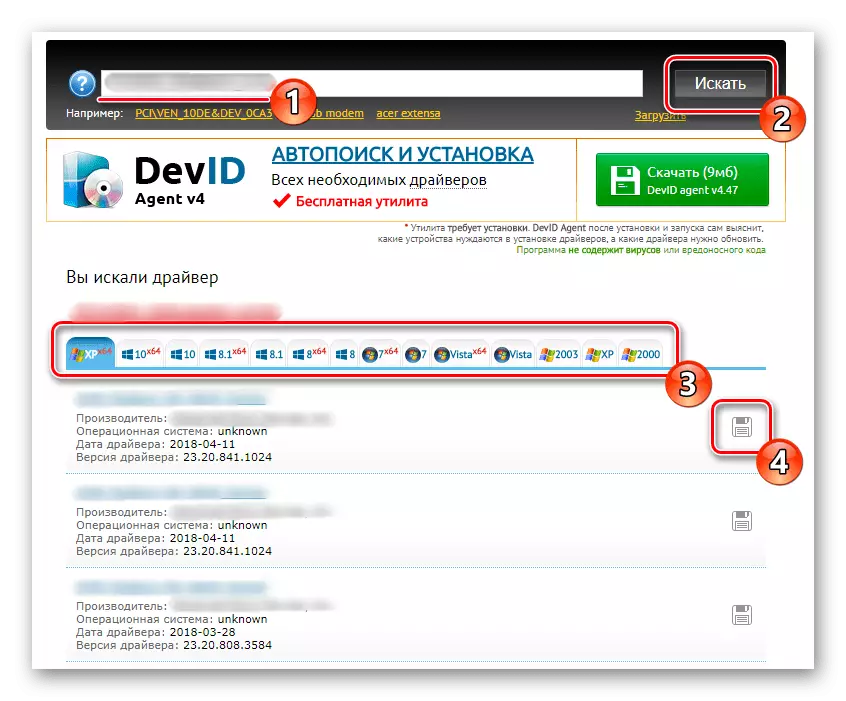
ขณะนี้พบตัวระบุ Epson L110 ที่ไม่ซ้ำกันแล้วมันยังคงเป็นเพียงการค้นหาเว็บไซต์ที่คุณสามารถค้นหาและดาวน์โหลดไดรเวอร์ที่เหมาะสมผ่านการค้นหา ในการเข้าใจหัวข้อนี้จะช่วยให้รายละเอียดเพิ่มเติมบทความอื่นในเว็บไซต์ของเรา นำทางเพื่อทำความคุ้นเคยกับมันด้วยการคลิกที่ส่วนหัวต่อไป
อ่านเพิ่มเติม: วิธีค้นหาไดรเวอร์ตาม ID
วิธีที่ 5: ระบบปฏิบัติการมาตรฐาน
ผู้ใช้มีโอกาสที่จะทำโดยไม่มีโปรแกรมของบุคคลที่สามและเว็บไซต์อย่างเป็นทางการโดยใช้ไดรเวอร์ระบบปฏิบัติการมาตรฐานของ Epson L110 อย่างไรก็ตามในกรณีนี้เฉพาะไดรเวอร์เท่านั้นที่จะติดตั้งโดยไม่มีซอฟต์แวร์เสริมที่มีส่วนต่อประสานกราฟิกที่มีประโยชน์ในระหว่างการพิมพ์หรือสแกน หากตัวเลือกนี้เหมาะสมการดำเนินการตามวิธีนี้:
- เปิด "เริ่ม" และไปที่ "พารามิเตอร์"
- ที่นี่คุณสนใจในส่วน "อุปกรณ์" ที่คุณย้ายไปที่แท็บ "เครื่องพิมพ์และสแกนเนอร์"
- เรียกใช้การค้นหาอุปกรณ์โดยคลิกที่ "เพิ่มเครื่องพิมพ์หรือสแกนเนอร์"
- หลังจากนั้นไม่กี่วินาทีจารึก "เครื่องพิมพ์ที่ต้องการหายไปในรายการ" จะปรากฏขึ้น คลิกที่เพื่อไปที่การติดตั้งไฟล์ด้วยตนเอง
- ทำเครื่องหมายรายการตัวเลือกสุดท้ายและดำเนินการต่อไปยังเครื่องหมาย
- ใช้พอร์ตปัจจุบันหรือสร้างรายการใหม่หากคุณต้องการ
- เริ่มแรกอุปกรณ์ที่ต้องการจะไม่ปรากฏในรายการที่มีอยู่ดังนั้นคุณต้องเริ่มการสแกนโดยคลิกที่ Windows Update Center
- การดำเนินการนี้จะใช้เวลาหลายนาทีและหลังจากส่วน "ผู้ผลิต" เลือก Epson และโมเดลที่สอดคล้องกันในรายการเครื่องพิมพ์
- ก่อนที่จะติดตั้งไดรเวอร์ให้ตั้งชื่อโดยพลการที่จะแสดงเป็นระบบปฏิบัติการ
- รอการติดตั้งการติดตั้ง โดยปกติแล้วขั้นตอนนี้จะใช้เวลาไม่เกินหนึ่งนาที
- คุณสามารถกำหนดค่าการแชร์สำหรับ Epson L110 หรือไปทดสอบการพิมพ์หากจำเป็น
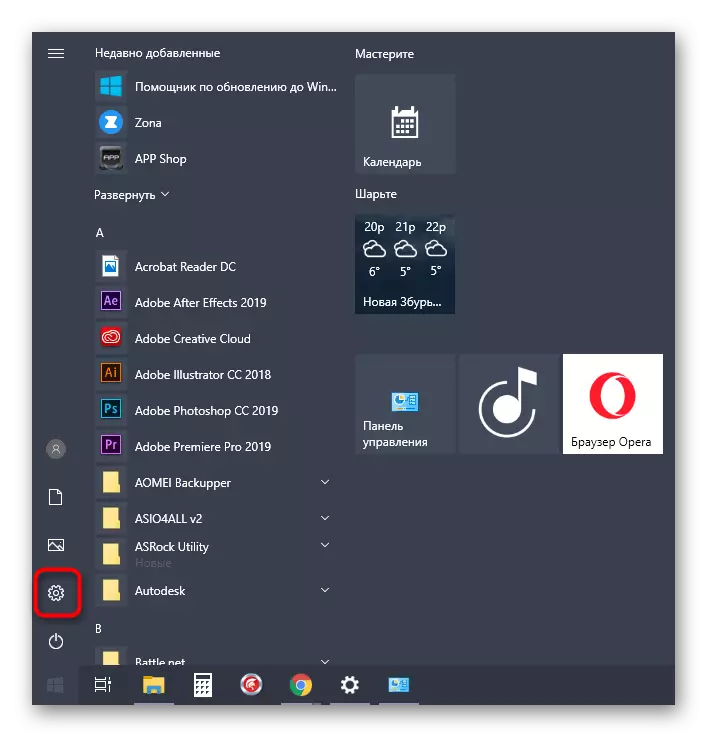
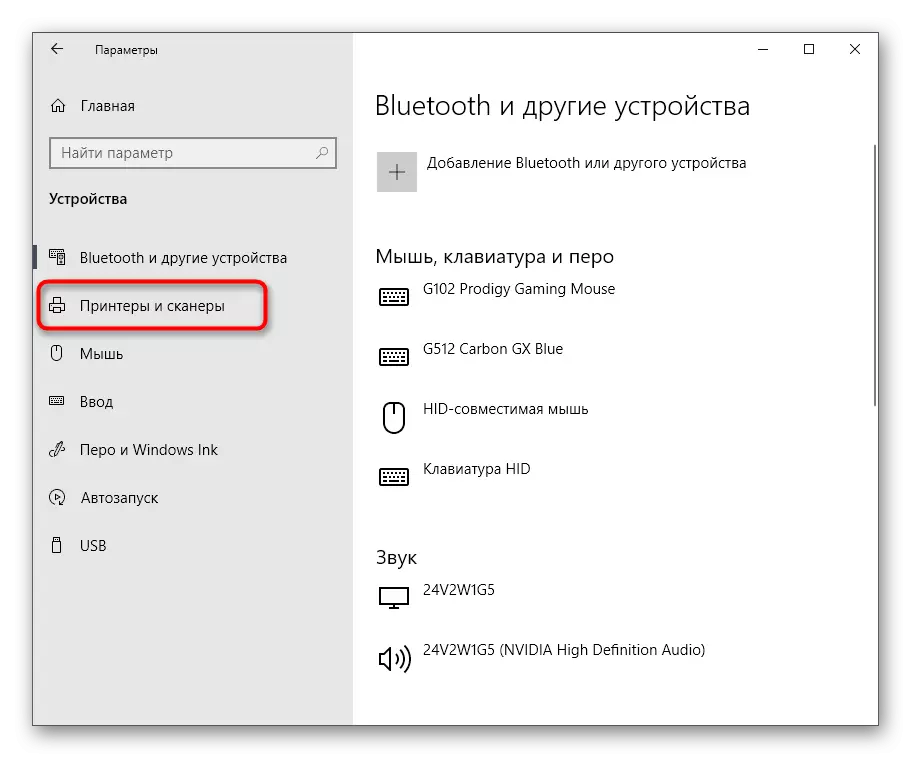
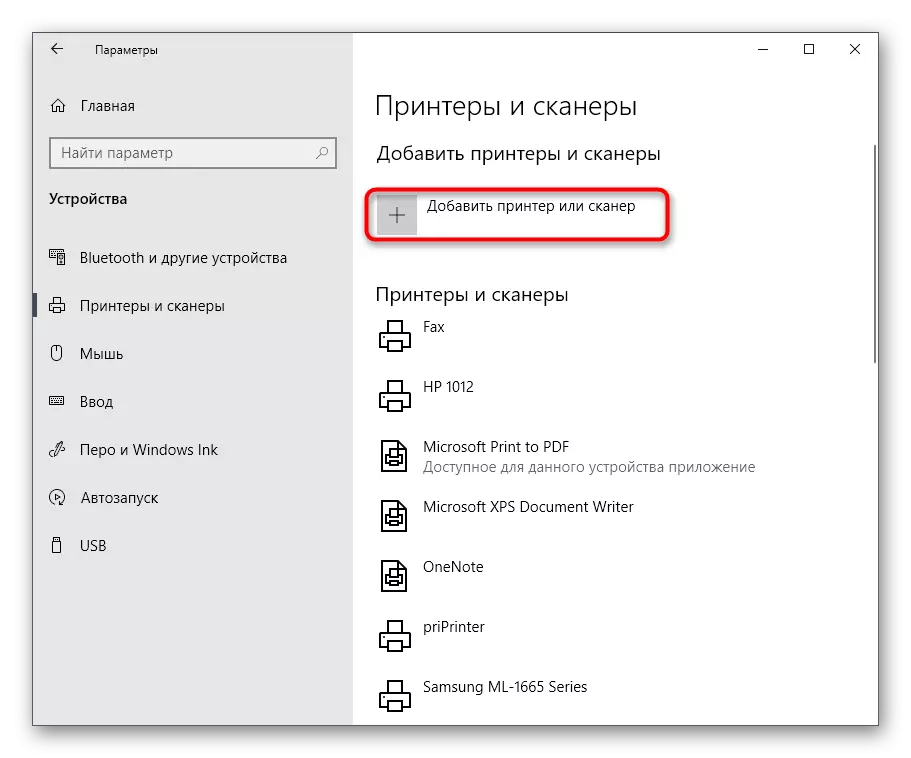
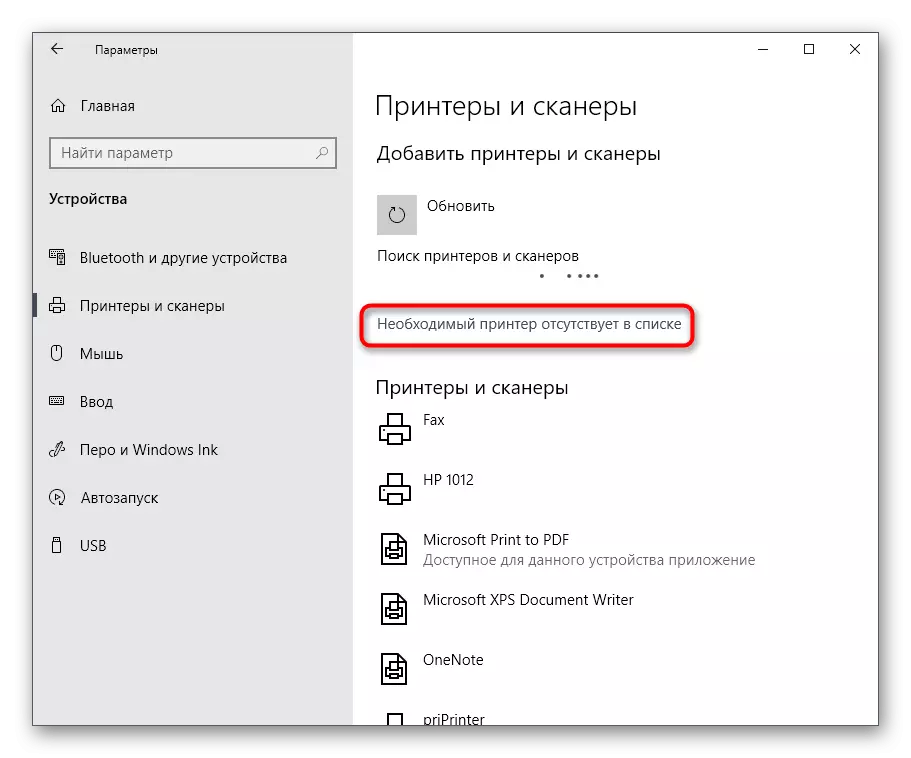
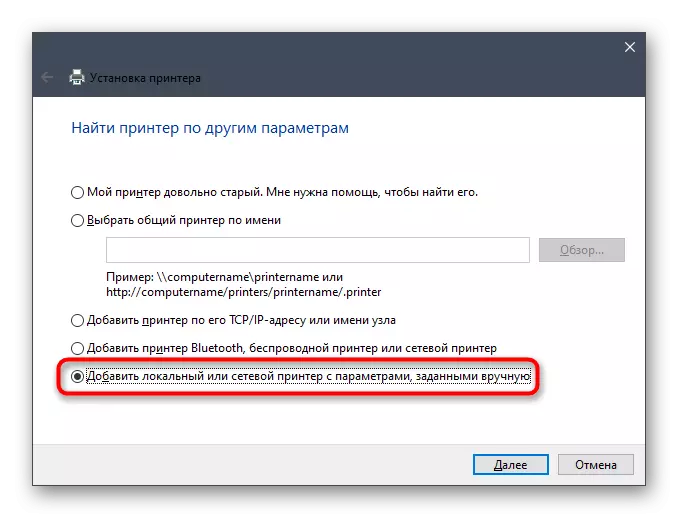
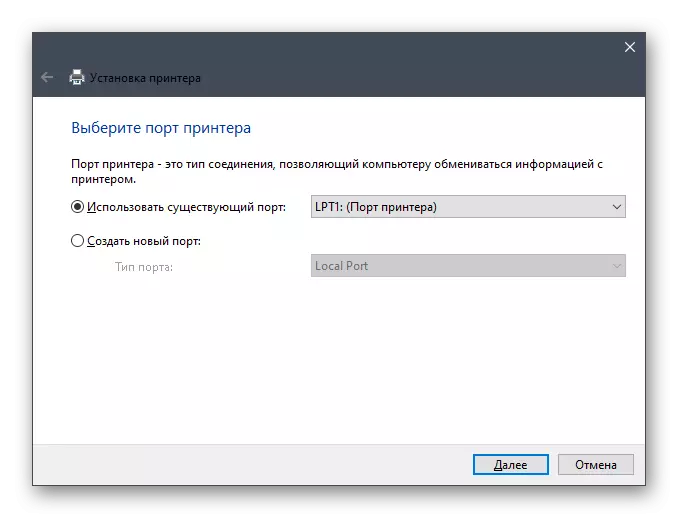
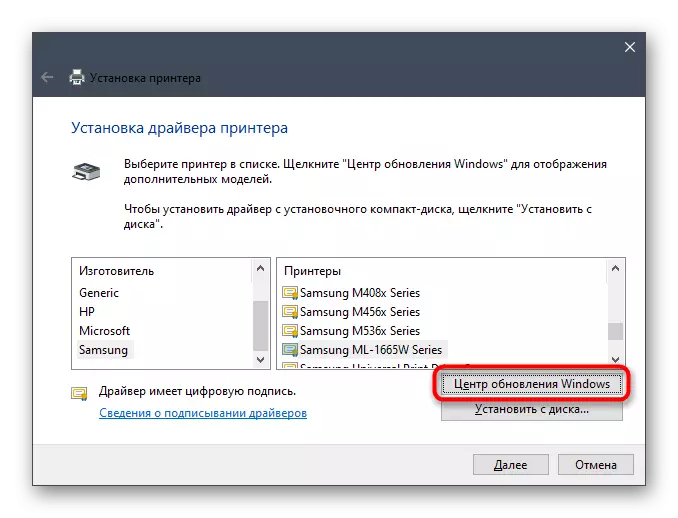
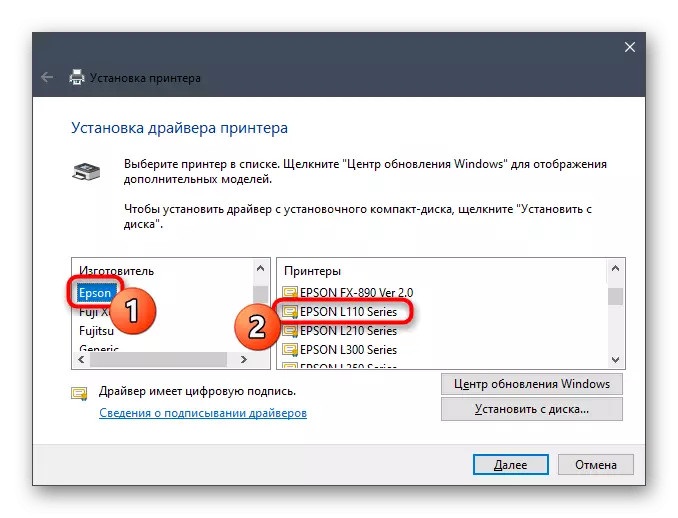
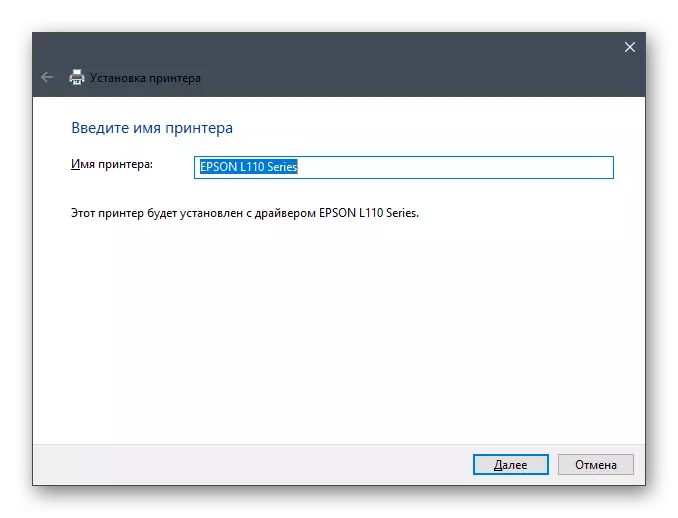
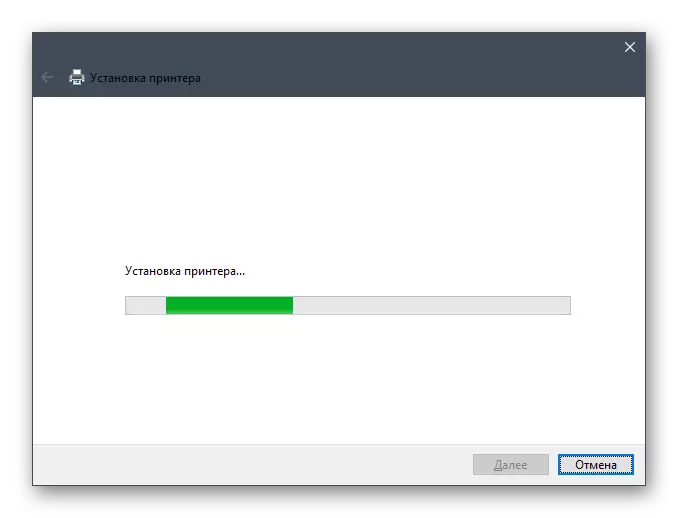
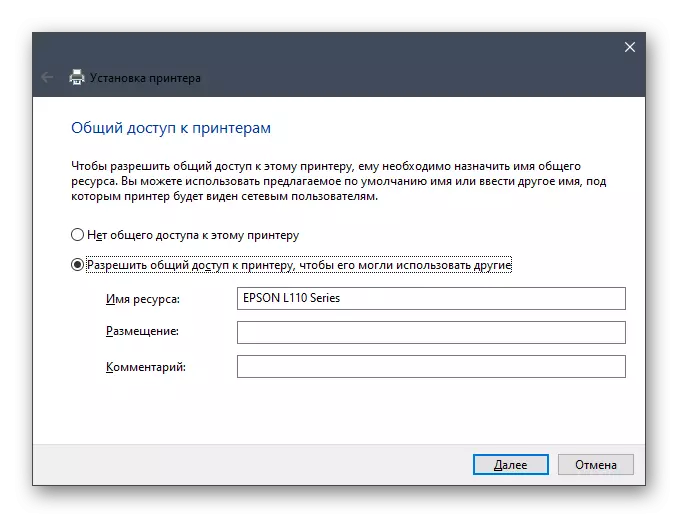
เป็นส่วนหนึ่งของบทความในปัจจุบันคุณได้เรียนรู้วิธีการติดตั้งไดรเวอร์ห้าวิธีสำหรับเครื่องพิมพ์ Epson L110 ใช้คำแนะนำเพื่อลดความซับซ้อนของการใช้งานของงานนี้และรับมือกับมันโดยไม่มีการปรากฏตัวของปัญหาที่ไม่คาดคิด
